Microsoft Edge menawarkan dua mode penjelajahan opsional—Seimbang dan Ketat—untuk keamanan yang ditingkatkan guna memberi Anda lapisan perlindungan ekstra saat menelusuri web dan situs yang tidak dikenal.
Catatan: Jika Anda adalah admin TI dan membutuhkan informasi selengkapnya tentang fitur dan kebijakannya, lihat Menelusuri lebih aman dengan Microsoft Edge.
Apa itu keamanan yang disempurnakan di Microsoft Edge?
Keamanan yang disempurnakan di Microsoft Edge membantu melindungi terhadap kerentanan terkait memori dengan menonaktifkan kompilasi JavaScript just-in-time (JIT) dan memungkinkan perlindungan sistem operasi tambahan untuk browser. Perlindungan ini mencakup Perlindungan Tumpukan yang diberlakukan perangkat keras dan Arbitrary Code Guard (ACG). Dengan perlindungan ini, Microsoft Edge membantu mengurangi risiko serangan dengan menerapkan pengaturan keamanan yang lebih ketat secara otomatis di situs yang tidak dikenal sambil beradaptasi dengan kebiasaan penjelajahan Anda seiring waktu.
Anda mungkin melihat keamanan yang ditingkatkan diaktifkan secara default karena pengembangan dan pengujian yang sedang berlangsung di Microsoft Edge. Jika Anda ingin menonaktifkan fitur keamanan, lihat Yang baru di pengaturan keamanan Microsoft Edge.
Ada dua opsi yang tersedia untuk fitur ini
Ketika keamanan yang ditingkatkan diaktifkan, Anda dapat memilih dari dua tingkat keamanan penjelajahan: Seimbang dan Ketat. Situs dapat ditambahkan ke daftar pengecualian agar fitur diaktifkan atau dinonaktifkan secara default.
|
Nonaktif (Default) |
Fitur dinonaktifkan. |
|
Seimbang (Disarankan) |
Microsoft Edge menerapkan perlindungan keamanan tambahan ke situs yang tidak sering Anda kunjungi atau tidak diketahui oleh Anda. Situs web yang sering Anda telusuri akan ditinggalkan. Sebagian besar situs akan berfungsi seperti yang diharapkan. |
|
Ketat |
Microsoft Edge menerapkan perlindungan keamanan tambahan ke semua situs yang dikunjungi secara default. Mode ketat dapat memengaruhi kemampuan Anda untuk menyelesaikan tugas normal di web karena beberapa bagian situs web mungkin tidak berfungsi seperti yang diharapkan. |
Catatan: Beberapa bagian situs web yang Anda kunjungi mungkin tidak berfungsi karena masalah kompatibilitas saat fitur ini diaktifkan. Mode ketat tidak disarankan bagi sebagian besar pengguna karena memerlukan beberapa tingkat konfigurasi untuk menyelesaikan tugas harian.
Apa yang diharapkan ketika keamanan yang ditingkatkan diaktifkan
Ketika fitur ini diaktifkan, Anda akan melihat Keamanan tambahan di sebelah kiri bilah alamat browser. Hal ini menunjukkan bahwa Microsoft Edge menerapkan keamanan yang ditingkatkan ke situs web tertentu ini.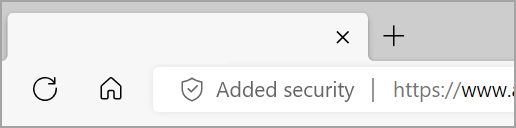
Untuk mengaktifkan atau menonaktifkan keamanan yang ditingkatkan dari situs web tertentu:
-
Pilih Keamanan yang ditambahkan untuk menampilkan informasi situs.
-
Pilih Tingkatkan keamanan untuk situs ini dan aktifkantombol Gunakan keamanan yang ditingkatkan untuk situs ini aktif atau Nonaktif.
Jika Anda menonaktifkan keamanan yang ditingkatkan, Microsoft Edge akan secara otomatis menambahkan situs web tersebut ke daftar pengecualian situs.
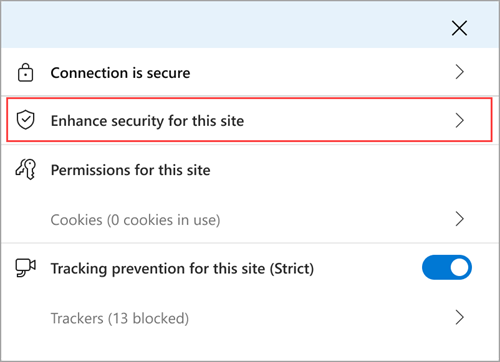
Pilih tingkat peningkatan keamanan Anda
Pilih tingkat keamanan tambahan pilihan Anda menggunakan langkah-langkah berikut:
-
Di Microsoft Edge, buka Pengaturan dan lainnya .
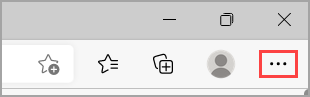
-
Pilih Pengaturan > Privasi, pencarian, dan layanan.
-
Di bawah bagian Keamanan, konfirmasi bahwa Tingkatkan keamanan Anda di web aktif.
-
Pilih mode penjelajahan yang tepat untuk Anda.
Membuat pengecualian untuk penyempurnaan keamanan
Dalam kedua mode keamanan yang disempurnakan, Anda bisa mengatur fitur ini untuk selalu aktif atau nonaktif untuk situs web di daftar pengecualian Anda.
Untuk menambahkan situs ke daftar pengecualian:
-
Di Microsoft Edge, pilih Pengaturan dan pengaturan > lainnya > Privasi, pencarian, dan layanan.
-
Konfirmasi bahwa Tingkatkan keamanan Anda di web aktif.
-
Di bawah Tingkatkan keamanan Anda di web, pilih Kelola keamanan yang ditingkatkan untuk situs.
-
Bergantung pada daftar mana yang ingin Anda kelola, lakukan salah satu hal berikut ini:
-
Untuk menghapus lapisan perlindungan tambahan dari situs tertentu, buka Jangan pernah menggunakan keamanan yang ditingkatkan untuk situs-situs ini, lalu pilih Tambahkan situs.
-
Untuk menerapkan lapisan perlindungan tambahan ke situs tertentu, buka Selalu gunakan keamanan yang ditingkatkan untuk situs ini, lalu pilih Tambahkan situs.
-
-
Masukkan URL lengkap, lalu pilih Tambahkan.
Untuk mengedit atau menghapus situs dari daftar pengecualian:
-
Di Microsoft Edge, pilih Pengaturan dan pengaturan > lainnya > Privasi, pencarian, dan layanan.
-
Konfirmasi bahwa Tingkatkan keamanan Anda di web aktif.
-
Di bawah Tingkatkan keamanan Anda di web, pilih Kelola keamanan yang ditingkatkan untuk situs.
-
Di samping situs web yang ingin Anda kelola, pilih Tindakan lainnya , lalu pilih salah satu tindakan berikut:
-
Pilih Edit untuk memperbarui URL situs, lalu pilih Simpan.
-
Pilih Hapus untuk menghapus situs dari daftar pengecualian tersebut.
-
Untuk menghapus semua situs dari daftar pengecualian:
-
Pilih Hapus semua di sebelah kanan daftar pengecualian untuk menghapus semua situs dari daftar tersebut.
-
Pilih Hapus semua untuk mengonfirmasi bahwa Anda ingin menghapus semua pengecualian situs.
Catatan: Tindakan ini tidak dapat dibatalkan.










